So setzen Sie Ihr Windows Server 2003-Kennwort einfach zurück
- Home
- Support
- Anleitungen für Systemrettung
- So setzen Sie Ihr Windows Server 2003-Kennwort einfach zurück
Überblick
Haben Sie Ihr Windows Server 2003-Kennwort vergessen? Kein Grund zur Panik, es gibt mehrere Methoden, um es zurückzusetzen. Von der Verwendung spezieller Tools wie Renee PassNow und Ophcrack bis hin zur Nutzung von Windows-Installationsmedien deckt dieser Artikel alle Optionen ab, um den Zugang zu Ihrem Server wiederherzustellen. Verabschieden Sie sich von vergessenen Passwörtern und begrüßen Sie ein sichereres System.
Inhaltsübersicht
Laden Sie zunächst Renee PassNow von der offiziellen Website herunter und installieren Sie es auf einem anderen Computer, auf den Sie zugreifen können. Sie können die passende Version basierend auf dem Betriebssystem Ihres Computers auswählen.

Zurücksetzen des Windows Passworts Zurücksetzen/Entfernen des Konto Anmeldepassworts in drei einfachen Schritten.
File Rescue Wiederherstellen verlorener Dateien schnell, ohne Windows starten zu müssen.
Schnelle Übertragung kein Windows System erforderlich, schnelle Übertragung vorhandener Dateien auf dem Computer.
Windows Startfehler beheben Kann verschiedene Windows Startfehler oder Abstürze beheben.
Datenträger sicher löschen Löschen Sie Datenträgerdateien vollständig, ohne Angst vor einer Datenwiederherstellung haben zu müssen.
Passwort Reset einfach und schnell
Dateirettung/ übertragung Windows muss nicht gestartet werden
Behebung von Boot Problemen Bluescreen/kein Booten usw.
Starten Sie Renee PassNow und legen Sie ein USB-Flash-Laufwerk oder eine leere CD/DVD in den Computer ein. Wählen Sie die Option zum Erstellen eines bootfähigen Mediums. Befolgen Sie die Anweisungen auf dem Bildschirm, um den Vorgang abzuschließen.

Legen Sie den bootfähigen USB-Stick oder die CD/DVD in den gesperrten Windows-Computer ein. Starten Sie den Computer neu und geben Sie die BIOS-Einstellungen ein, indem Sie die entsprechende Taste drücken (normalerweise F2 oder Entf). Konfigurieren Sie die Startreihenfolge, um den bootfähigen Medien Priorität einzuräumen.
| Server Typ | Geben Sie die Boot-Menü-Methode ein |
|---|---|
| DELL | Drücken Sie wiederholt die Taste F12, bevor das Dell-Logo auf dem Bildschirm erscheint. |
| PS | Drücken Sie mehrmals die Taste F9, wenn das HP-Logo angezeigt wird. |
| BIOS-Name | Geben Sie die Boot-Menü-Methode ein |
|---|---|
| ASRock | DEL oder F2 |
| ASUS | DEL oder F2 für PCs/ DEL oder F2 für Motherboards |
| Acer | DEL oder F2 |
| Dell | F12 oder F2 |
| ECS | DEL |
| Gigabyte / Aorus | DEL oder F2 |
| Lenovo (Consumer-Laptops) | F2 oder Fn + F2 |
| Lenovo (Desktops) | F1 |
| Lenovo (ThinkPads) | Geben Sie dann F1 ein |
| MSI | DEL |
| Microsoft Surface-Tablets | Halten Sie die Ein-/Aus-Taste und die Lauter-Taste gedrückt |
| Ursprungs-PC | F2 |
| Samsung | F2 |
| Toshiba | F2 |
| Zotac | DEL |
| PS | Esc/F9 für „Boot-Menü“/Esc/F10/Registerkarte „Speicher“/Boot-Reihenfolge/Legacy-Boot-Quellen |
| INTEL | F10 |

Nach erfolgreichem Booten vom bootfähigen Medium wird Renee PassNow geladen. Wählen Sie „ PassNow!“ ”-Funktion nach dem Booten von der neu erstellten Windows-Passwort-Reset-Diskette.

Wählen Sie das Benutzerkonto aus, für das Sie das Passwort zurücksetzen möchten. Klicken Sie dann auf die Schaltfläche „Passwort löschen“. Renee PassNow entfernt oder setzt das Passwort für das ausgewählte Benutzerkonto zurück.
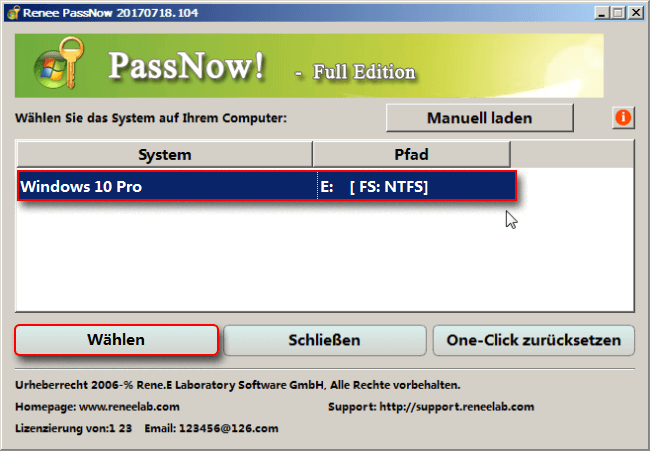
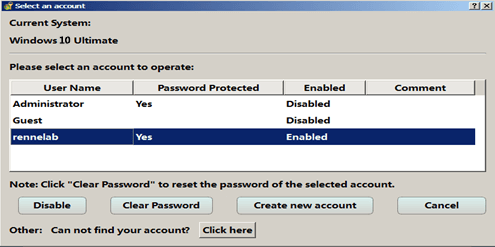
Sobald das Passwort zurückgesetzt wurde, entfernen Sie das bootfähige Medium vom PC und starten Sie den Computer neu. Sie können sich jetzt ohne Passwort beim Windows-Konto anmelden.
Um Ophcrack nutzen zu können, müssen Sie es zunächst herunterladen und auf einem anderen Computer mit Internetzugang installieren. Erstellen Sie nach der Installation einen bootfähigen USB-Stick oder eine bootfähige CD/DVD mit Ophcrack, um es auf Ihrem gesperrten Windows 10-Desktop auszuführen.
Ophcrack benötigt Rainbow Tables, um Passwörter zu knacken. Diese Tabellen enthalten vorberechnete Hashes für eine Vielzahl möglicher Passwörter. Wählen Sie entsprechend der von Ihnen verwendeten Windows-Version die entsprechenden Tabellen aus. Wählen Sie in diesem Fall die Tabellen für Windows XP aus.
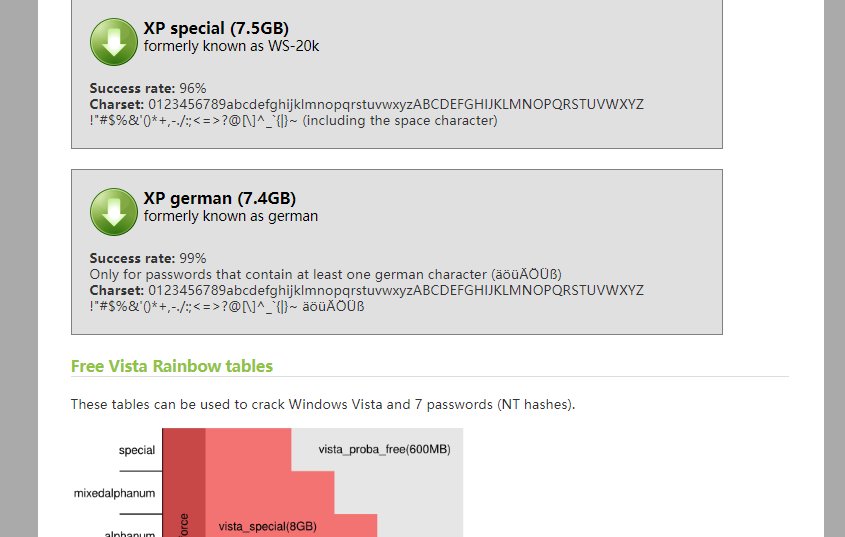
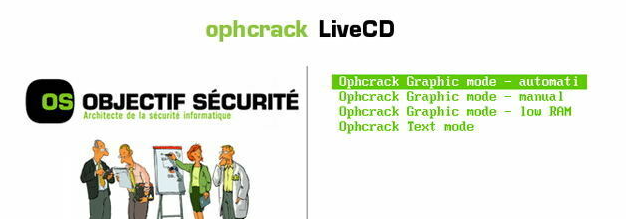
Sobald Sie die richtigen Tabellen ausgewählt haben, klicken Sie auf die Schaltfläche „Laden“, um sie in Ophcrack zu laden. Klicken Sie dann auf die Schaltfläche „Crack“, um den Passwortwiederherstellungsprozess zu starten. Ophcrack beginnt mit der Analyse der Hashes und versucht, das Passwort zu knacken
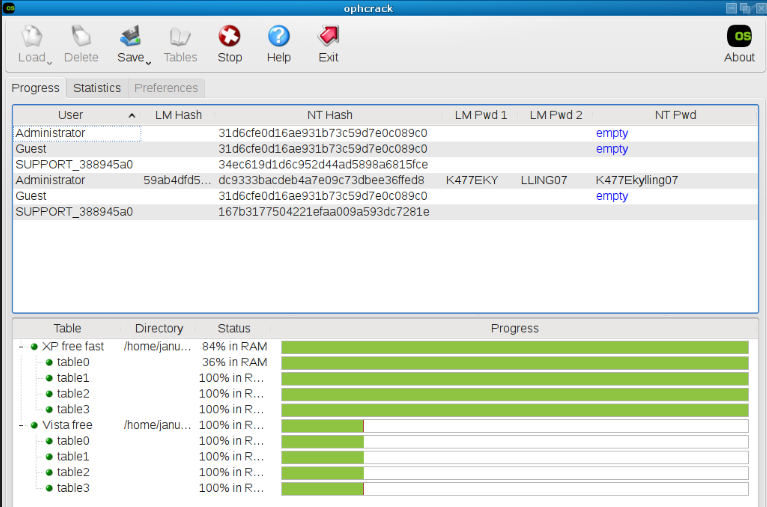
- Kostenlos und Open Source
- Einfach zu verwenden
- Erfordert keine technischen Kenntnisse
- Funktioniert möglicherweise nicht auf neueren Windows-Versionen
- Komplexe Passwörter können nicht geknackt werden
- Die Länge ist auf 14 Zeichen begrenzt
https://pogostick.net/~pnh/ntpasswd/
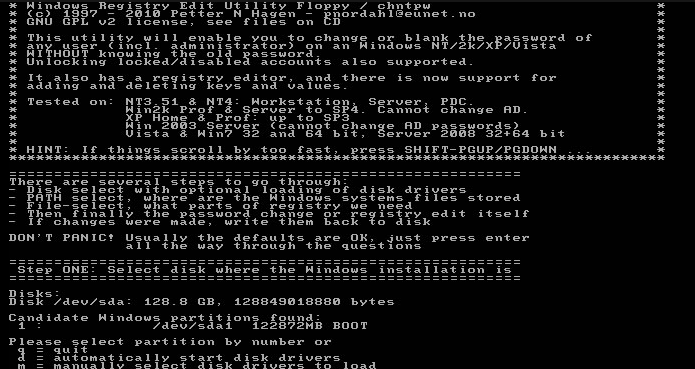
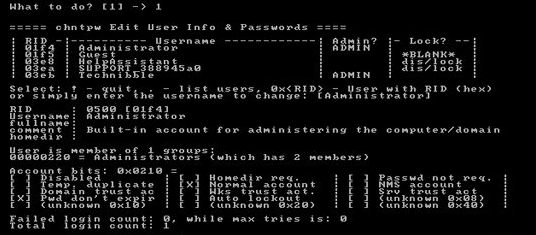
- Ermöglicht es Benutzern, den Zugriff auf ihre Windows 2003-Konten wiederherzustellen, indem das Kennwort des Kontos vollständig entfernt oder zurückgesetzt wird
- Kann als letzter Ausweg verwendet werden, wenn alle anderen Methoden fehlschlagen
Nachteile:Erfordert technische Kenntnisse und kann für Anfänger kompliziert sein
betroffene Linker :
Windows Vista freischalten: Zurücksetzen des Administratorkennworts mit der Eingabeaufforderung
10-12-2023
Lena Melitta : Vergessenes Windows Vista-Administratorkennwort? Es kann leicht über Eingabeaufforderung oder PowerShell zurückgesetzt werden. Dieser Artikel leitet Sie durch den...
Windows 7 Passwort vergessen und entfernen
24-04-2018
Lena Melitta : Wenn man Windows 7 Passwort vergessen hat, kann man das Windows 7 Passwort entfernen und es bei Einstellungen...
Wie können wir Ordner mit Passwort schützen?
22-01-2018
Angel Doris : Geheime Ordner mit Passwort schützen. Keine Sorge um Hacker und Fälschung. Unterstützt alle Versionen von Windows System. Jetzt...


